使用架構圖
搜尋到網路上的設備時,WhatsUp Gold 會製作初期搜尋設備群組的架構圖。您可設定此架構圖,或是建立其他設備群組,然後設定這些群組的架構圖。無論您設定多少群組的架構圖,皆能以下列各種方式設定所有架構圖:
- 將設備組成使用者專屬的群組,例如所有 HTTP 伺服器。
- 自訂個別設備圖示,例如工作站、容器、路由器和橋接器。
- (WhatsUp Gold 主控台) 運用矩形、橢圓、文字、網路雲和「連接」或「可用」線段等註解物件,表達設備之間的關係。
- 顯示網路連接線路的狀態。
若要叫出架構圖:
在 WhatsUp Gold 網頁介面上移至 [設備] > [設備] > [架構圖]。
- 或 -
從 WhatsUp Gold 主控台移至 [查看] > [架構圖]。
架構圖說明
架構圖包含設備圖示、註解和圖形指標,用以表示網路狀態。設備圖示是以圖形代表設備,並提供設備的主機名稱或 IP 位址。加入註解的動作 (可在 WhatsUp Gold 主控台應用程式中手動加入) 或設備圖示自動套用的圖形指標,都能使設備圖示改變。
圖形指標
註解必須手動加入,圖形指標則是由 WhatsUp Gold 自動套用到設備圖示,呈現狀態變更或設備間的依存關係。下圖就是架構圖中設備圖示上的圖形指標一例。
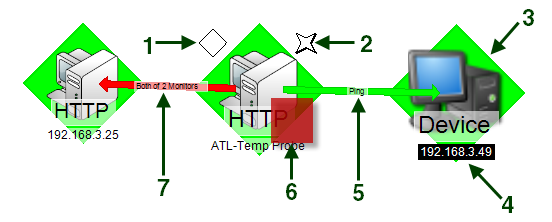
- 被動監控工具指標。設備圖示左上角的菱形,顯示設備對應的被動監控工具狀態。
- SNMP 指標。認證資料庫存有設備的 SNMP 認證時,設備圖示右上方就會出現四角星形。
Note: SNMP 指標並不代表設備已經啟用 SNMP 功能,或設備正向 WhatsUp Gold 回報 SNMP Trap。
- 設備狀態指標。設備圖示的底色和背景形狀可代表設備狀態,而狀態由監控設備的主動監控工具判斷。
- 設備狀態變更指標。正常背景和前景互換時,表示設備的狀態雖然變更,但尚未認可。
- 上線依存關係指標。從依存設備指向被依賴設備的綠色箭頭。設備依賴的主動監控工具會顯示在箭頭上。
- 主動監控工具指標。設備圖示右下方的正方形,表示設備對應的主動監控工具狀態。如果指標是綠色,表示主動監控工具最近變更了「上線」狀態。如果指標是紅色,表示主動監控工具最近變更了「離線」狀態。
- 離線依存關係指標。從依存設備指向被依賴設備的紅色箭頭。設備依賴的主動監控工具會顯示在箭頭上。
架構圖選項
WhatsUp Gold 網頁介面顯示的預設架構圖,會依照您在 [管理伺服器選項] 對話方塊中設定的寬度和高度像素上限來調整大小。按一下 [完整大小] 即可依 100% 的比例顯示設備架構圖。若讓設備架構圖回復預設大小,請按一下 [縮放到最佳大小]。
Note: 若您離開架構圖後又回來,畫面就會回到預設的縮放選項。
您可以在 WhatsUp Gold 主控台和網頁介面調整設備架構圖的外觀。在主控台中以滑鼠右鍵按一下設備架構圖、選取 [顯示],然後選擇要使用的架構圖元素。在網頁介面中以滑鼠右鍵按一下設備架構圖、選取 [架構圖選項] > [顯示選項],然後選擇要使用的架構圖元素。可用選項包括:
- 設備圖示
- 輪詢依存關係箭頭
- 未連接連結
- 隱藏設備名稱
- 設備名稱換行
- 移除連結註解
Note: 主控台選單中還包含 [貼齊格線] 選項。網頁介面架構圖的快顯選單中沒有 [貼齊格線] 選項,因為只有主控台才能顯示此功能的效果。
註解
WhatsUp Gold 主控台應用程式提供的註解功能讓您自訂架構圖,並編排架構圖。您可利用這些註解在架構圖中繪製設備連線、加入圖片和背景、提供文字資訊,或加強視覺效果。架構圖的註解功能包括:
- 圓圈
- 線條
- 矩形
- 文字
- 網路雲
- 多邊形
- 圖片
註解工具列位於 WhatsUp Gold 主控台架構圖的上方中央。
![]()
使用此工具列可加入註解並控制設定,例如邊框寬度和顏色。